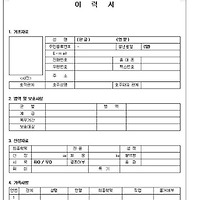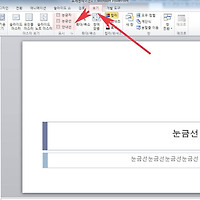MS워드 문단 들여쓰기 문단 첫줄 적용하는 방법
안녕하세요. 오늘은 워드 들여쓰기 적용방법에 대해서 알아보겠습니다.
들여쓰기는 간단한 설정으로 할수 있으며 모든 문서에 일괄적으로 적용할수도 있습니다.
쉬운과정이라 간단하게 설명하도록 하겠습니다.
추천글
1. 무료서식 및 무료양식 실행 및 파워포인트,한글양식 실행 HWP PPT
2. 입사지원서,경력/알바이력서 양식 무료 실행
3. 사진 자동 보정 효과주기 편집 네이버포토뷰어 이용방법
1. 무료서식 및 무료양식 실행 및 파워포인트,한글양식 실행 HWP PPT
2. 입사지원서,경력/알바이력서 양식 무료 실행
3. 사진 자동 보정 효과주기 편집 네이버포토뷰어 이용방법
1. 먼저 들여쓰기할부분에 커서를 이동합니다.
그리고 상단에 페이지레이아웃을 클릭하면 들여쓰기 부분이 있는데 0글자부분에서 숫자를 올려줍니다.

2. 설정한 숫자만큼 들여쓰기가 적용되는데 기본으로 문단전체에 들어가는것을 볼수가 있습니다.

3. 첫번째줄에만 넣고 싶은경우에는 들여쓰기 아래 단락에 있는 조그만 아이콘을 클릭해주세요.
그럼 단락설정창이 나오게 되는데 들여쓰기항목에 첫줄을 선택후 값을 넣어준뒤 확인을 눌러 창을 닫아주세요.
4. 이전과 달리 첫번째줄만 들여쓰기가 들어간것을 볼수 있습니다.
5. 또한 원하는 부분만 넣고 싶은경우에는 해당부분을 드래그하여 선택한후 들여쓰기를 적용하는 방법도 있습니다.
들여쓰기는 실생활에서 많이 쓰이는 기능으로 알아두면 유용하게 사용할수 있습니다.
이상으로 MS워드 문단 들여쓰기 문단 첫줄 적용하는 방법을 마치겠습니다.
'컴퓨터팁 > 오피스' 카테고리의 다른 글
| ppt 파워포인트 음악 오디오 노래삽입하는 방법 (0) | 2016.05.14 |
|---|---|
| 파워포인트 비밀번호 설정하는 방법 (0) | 2016.05.01 |
| 엑셀 거듭제곱 표시 power함수 기본이용방법 (0) | 2016.05.01 |
| 파워포인트 그림순서 위치 변경하는 방법 (0) | 2016.05.01 |
| 무료 이력서 한글파일 다운 및 양식 이용방법 (0) | 2016.04.30 |
| ppt 파워포인트 눈금자 눈금선 표시 해제 설정하는 방법 (0) | 2016.04.28 |
| MS워드 글자간격 줄이기 조절하는 방법 쉬움 (0) | 2016.04.26 |
| 엑셀 날짜 시간 입력 함수없이 하는 방법 (0) | 2016.04.22 |
| 파워포인트 이미지 사진 원본저장하는 방법 (0) | 2016.04.21 |
| 보상평가의뢰서 양식 서식 다운 및 이용하기 (0) | 2016.04.19 |